Automatisk siduppdatering i Power BI
GÄLLER FÖR: Power BI Desktop-usluga Power BI
När du övervakar kritiska händelser vill du att data ska uppdateras så snart källdata uppdateras. I tillverkningsindustrin behöver du till exempel veta när en dator inte fungerar eller är nära att fungera. Om du övervakar signaler som sentiment på sociala medier vill du veta om plötsliga förändringar så snart de inträffar.
Med automatisk siduppdatering i Power BI kan din aktiva rapportsida fråga efter nya data, i en fördefinierad takt, för DirectQuery-källor. Dessutom stöder automatisk siduppdatering även proxymodeller.
Uppdateringstyper
När du använder automatisk siduppdatering finns det två tillgängliga uppdateringstyper: fast intervall och ändringsidentifiering.
Fast intervall
Med den här uppdateringstypen kan du uppdatera alla visuella objekt på en rapportsida baserat på ett konstant intervall, till exempel en sekund eller fem minuter. När det specifika intervallet har nåtts skickar alla visuella objekt på den sidan en uppdateringsfråga till datakällan och uppdaterar därefter.
Ändra identifiering
Med den här uppdateringstypen kan du uppdatera visuella objekt på en sida baserat på identifiering av ändringar i data i stället för ett specifikt uppdateringsintervall. Mer specifikt söker det här måttet efter ändringar i DirectQuery-källan. Förutom att definiera måttet måste du också välja hur ofta Power BI Desktop söker efter ändringar. När du publicerar till tjänsten stöds den här uppdateringstypen endast på arbetsytor som ingår i en Premium-kapacitet. LiveConnect-källor som Analysis Services och Power BI-semantiska modeller stöds inte.
Redigera rapporter med automatisk siduppdatering i Power BI Desktop
Automatisk siduppdatering är tillgänglig för DirectQuery-källor och vissa LiveConnect-scenarier, så det blir bara tillgängligt när du är ansluten till en datakälla som stöds. Den här begränsningen gäller för båda typerna av automatisk siduppdatering.
Om du vill använda automatisk siduppdatering i Power BI Desktop väljer du den rapportsida som du vill aktivera automatisk siduppdatering för. I fönstret Visualiseringar väljer du formateringsknappen (en färgroller) och letar reda på avsnittet Siduppdatering längst ned i fönstret.
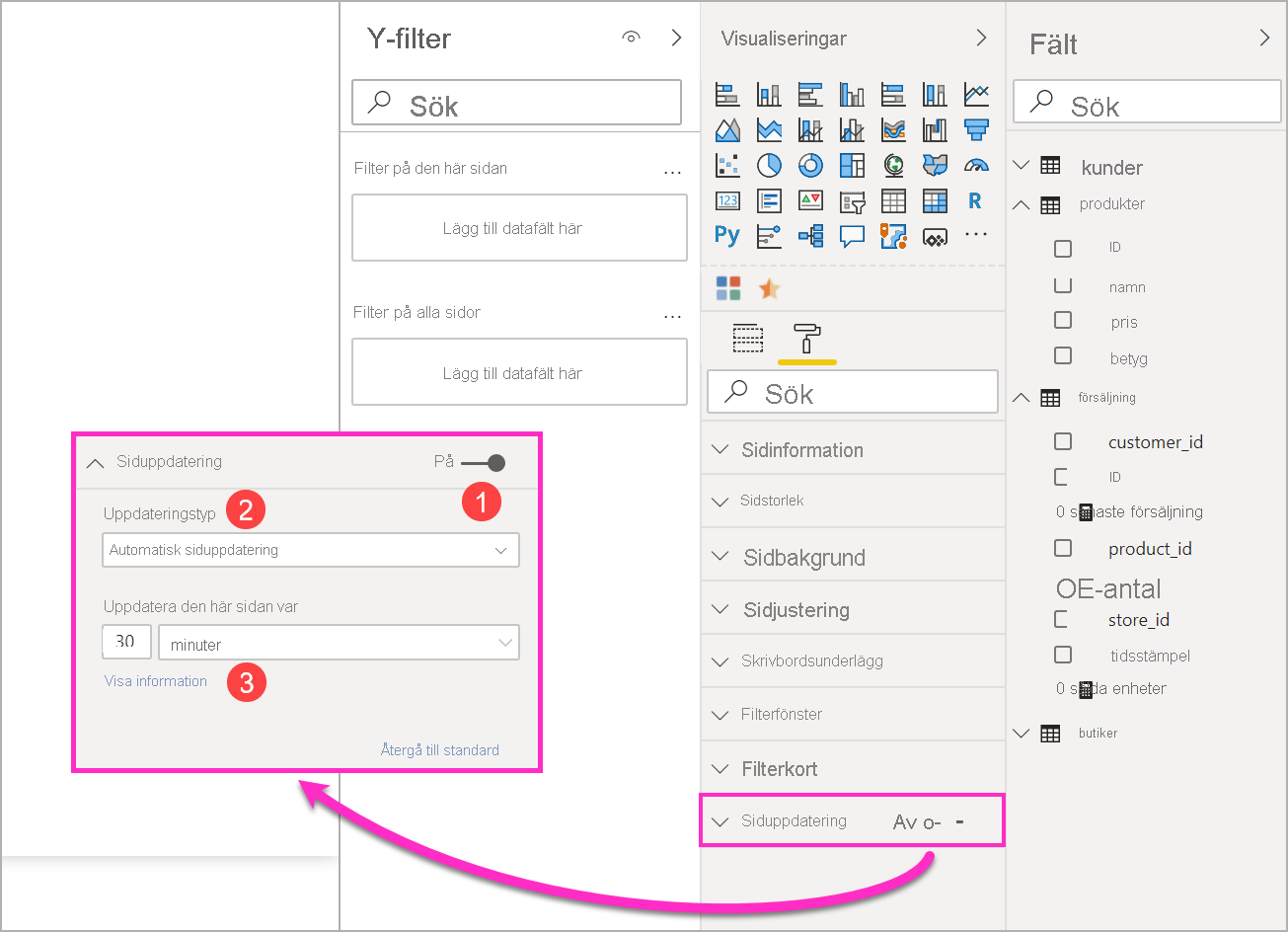
- Aktiverar eller inaktiverar siduppdatering.
- Uppdateringstyp
- Indata och information (beroende på uppdateringstyp)
Kortet Siduppdatering är bara tillgängligt om du är ansluten till en DirectQuery-källa. Om du vill aktivera automatisk siduppdatering måste växlingsknappen vara på positionen "På". Vilka indata som behövs och vilken information som tillhandahålls beror på vilken uppdateringstyp som valts.
Konfiguration av fast intervall
När du väljer Automatisk siduppdatering som uppdateringstyp måste du ange önskat uppdateringsintervall. Standardvärdet är 30 minuter. (Det minsta uppdateringsintervallet är en sekund.) Rapporten börjar uppdateras med det intervall som du anger.
Om du är administratör och behöver göra ändringar i uppdateringsintervallet går du till Konfigurera arbetsbelastningar i en Premium-kapacitet.
När du klickar på visa information ger Power BI ytterligare information om:
- Om funktionen är aktiverad av administratören (endast när du är inloggad på ditt Power BI-konto).
- Det minsta intervall som tillåts av administratören (endast när du är inloggad på ditt Power BI-konto).
- Den faktiska uppdateringshastigheten (vanligtvis längre än det valda intervallet).
- Senaste uppdateringstid.
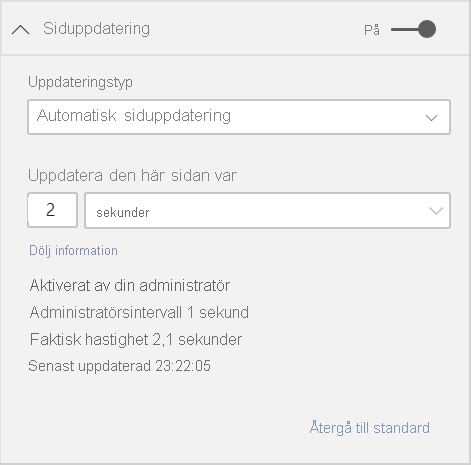
Konfiguration av ändringsidentifiering
När du väljer Ändringsidentifiering som uppdateringstyp visas en länk till Lägg till ändringsidentifiering. Du kan också komma åt fönstret ändringsidentifiering från fliken Modellering i menyfliksområdet. Klicka sedan på ikonen Ändringsidentifiering i avsnittet Siduppdatering . Slutligen kan du högerklicka eller välja listrutepilen bredvid valfritt värde i brunnen Värden och välja Ändra identifiering på menyn.
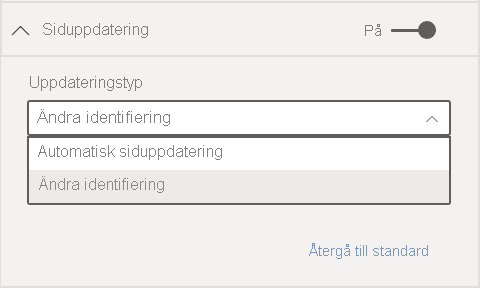
När fönstret är öppet visas alternativet Måtttyp där du kan välja ett befintligt mått eller skapa ett nytt. När du väljer ett befintligt mått behöver du bara välja önskat mått i fältlistan eller dra och släppa det i avsnittet Välj befintligt mått . När du skapar ett nytt mått kan du välja en beräkning för måttet mellan antal, antal distinkta, minsta, högsta och summor. Du kan till exempel använda count distinct för att räkna kund-ID:n och bara uppdatera när en ny kund läggs till i listan. När du har valt ett mått måste du definiera hur ofta Power BI ska söka efter ändringar. Det är intervallet för hur ofta Power BI beräknar måttet och avsökningsändringarna. När du klickar på Tillämpa visas ett nytt mått med ikonen för ändringsidentifiering i fältlistan.
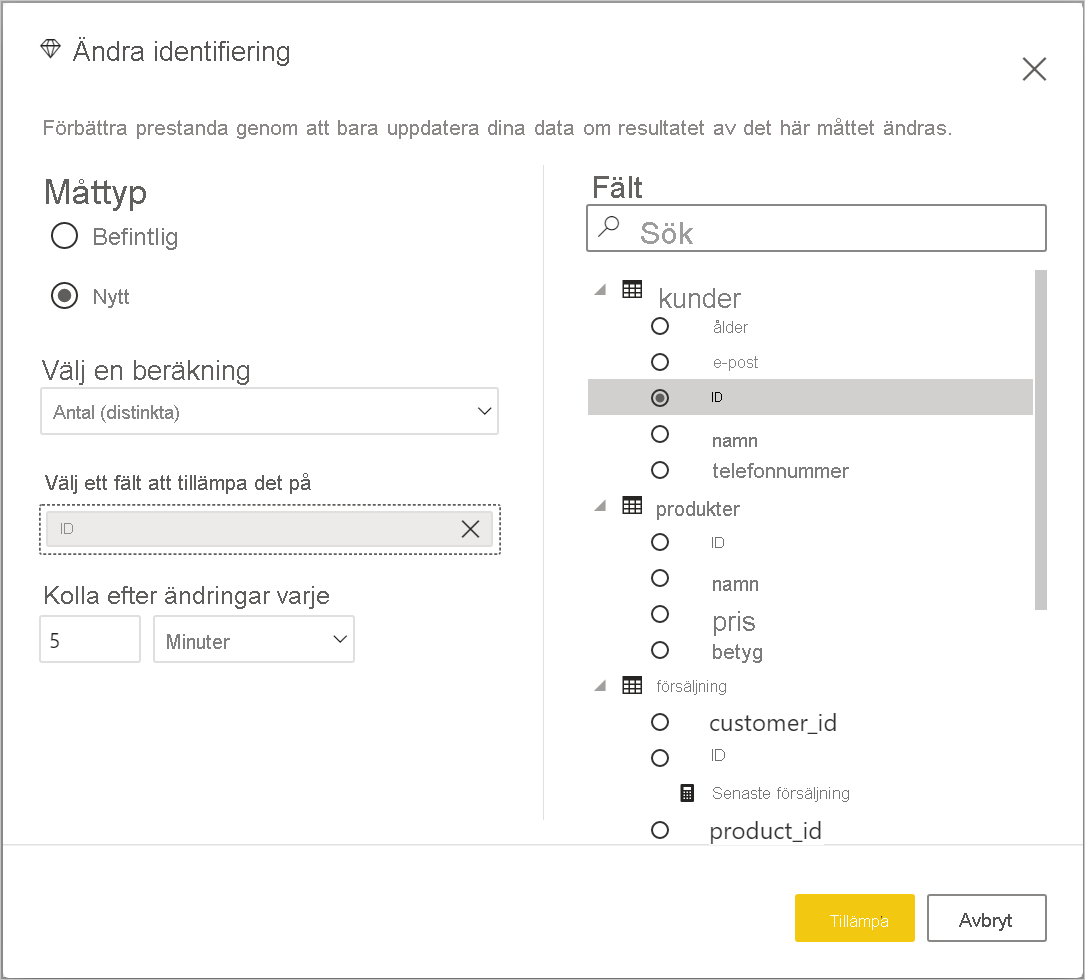
På sidan uppdateringsavsnittet ser du sedan information om vilket mått som används för ändringsidentifiering och det definierade intervallet för referensen.
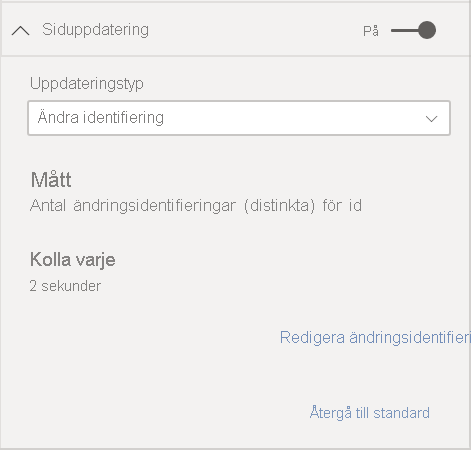
Kommentar
Endast ett mått för ändringsidentifiering tillåts per modell.
Fastställa uppdateringsintervallet
När automatisk siduppdatering är aktiverad skickar Power BI Desktop ständigt frågor till Din DirectQuery-källa. När frågan har skickats uppstår en fördröjning innan data returneras. För korta uppdateringsintervall bör du därför bekräfta att frågor returnerar efterfrågade data inom det konfigurerade intervallet. Om data inte returneras inom intervallet uppdateras visuella objekt mindre ofta än konfigurerade.
Dessa överväganden gäller både för uppdateringstyper för fast intervall och ändringsidentifiering. Den största skillnaden är att för ändringsidentifiering finns det bara en fråga som går tillbaka till källan med ett fast intervall och uppdateringen av visuella objekt utlöses endast när värdet för måttet för ändringsidentifiering ändras.
Som bästa praxis bör uppdateringsintervallet matcha din förväntade ankomstfrekvens för nya data:
- Om nya data kommer till källan var 20:e minut kan uppdateringsintervallet inte vara mindre än 20 minuter.
- Om nya data tas emot varje sekund anger du intervallet till en sekund.
För låga uppdateringsintervall som en sekund bör du ta hänsyn till faktorer som följande:
- Typen av DirectQuery-datakälla.
- Läs in dina frågor som skapas på den.
- Avståndet mellan rapportvisningsprogrammen och kapacitetens datacenter.
Du kan beräkna returtiderna med hjälp av Analizator performansi i Power BI Desktop och menyn Visa information i avsnittet siduppdatering för den fasta intervalluppdateringstypen. Analizator performansi kan du kontrollera om varje visuell fråga har tillräckligt med tid för att komma tillbaka med resultat från källan. Du kan också avgöra var tiden spenderas. Baserat på resultatet från Analizator performansi kan du justera datakällan eller experimentera med andra visuella objekt och mått i rapporten.
Den här bilden visar resultatet av en DirectQuery-källa i Analizator performansi:
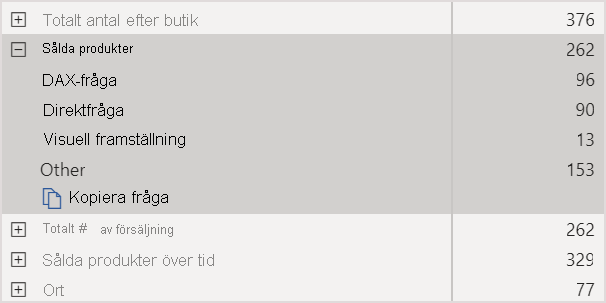
Andra egenskaper för den här datakällan:
- Data anländer med en hastighet av 2 sekunder.
- Analizator performansi visar en maximal fråge- och visningstid på cirka 4,9 sekunder (4 688 millisekunder).
- Datakällan är konfigurerad för att hantera cirka 1 000 samtidiga frågor per sekund.
- Du förväntar dig att cirka 10 användare visar rapporten samtidigt.
Dessa egenskaper resulterar i följande ekvation:
- 5 visuella objekt x 10 användare = cirka 50 frågor
Resultatet av den här beräkningen visar en högre belastning än vad datakällan kan stödja. Data anländer med en hastighet av två sekunder, så det bör vara din uppdateringsfrekvens. Men eftersom frågan tar cirka fem sekunder att slutföra bör du ange den till mer än fem sekunder.
Observera också att det här resultatet kan skilja sig åt när du publicerar rapporten till tjänsten. Den här skillnaden beror på att rapporten använder Azure Analysis Services-instansen som finns i molnet. Du kanske vill justera dina uppdateringsfrekvenser i enlighet med detta.
För att ta hänsyn till frågor och uppdateringstidsinställningar kör Power BI bara nästa uppdateringsfråga när alla återstående uppdateringsfrågor har slutförts. Så även om uppdateringsintervallet är kortare än den tid dina frågor tar att bearbeta uppdateras Power BI först när återstående frågor har slutförts.
När det gäller uppdateringstyp för ändringsidentifiering gäller dessa överväganden fortfarande. Dessutom visar Analizator performansi resultatet för frågan om mått för ändringsidentifiering även om den inte matchar något visuellt objekt i rapporten. Vi har angett den här funktionen så att du kan felsöka den här typen av mått enligt samma vägledning som vi nämnde tidigare. Den största skillnaden för den här uppdateringstypen är att endast en fråga går till datakällan i stället för alla frågor från alla visuella objekt. Detta är fortfarande fallet om flera användare visar rapporten.
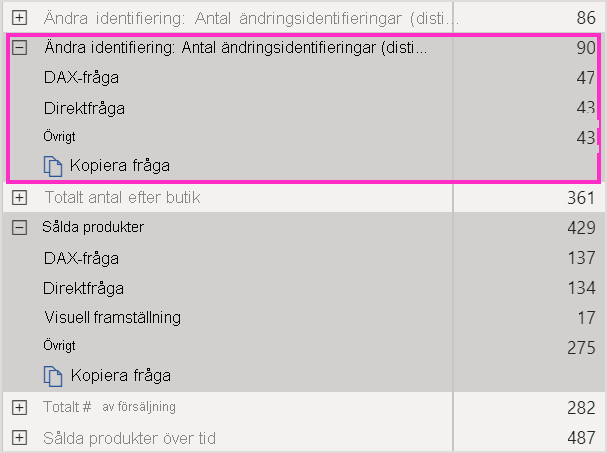
För samma scenario som vi diskuterade tidigare:
1 ändringsidentifieringsmåttfråga för 5 visuella objekt genererar endast en fråga för valfritt antal tittare
När måttet för ändringsidentifiering utlöser en uppdatering som förutsätter samma scenario som tidigare med 5 visuella objekt x 10 användare = cirka 50 frågor
Sammanfattningsvis skickas bara en fråga till datakällan när ändringsidentifiering används tills en ändring har identifierats. När det händer gäller samma logik som används för en uppdateringstyp med fast intervall för uppdatering av alla visuella objekt för alla användare som genererar samma antal frågor. Den här metoden bör vara effektivare på lång sikt.
Du kan läsa avsnittet Vanliga frågor och svar senare i den här artikeln om du vill ha fler frågor och svar om prestanda och felsökning.
Automatisk siduppdatering i usluga Power BI
Du kan också ange automatisk siduppdatering för rapporter som har publicerats till usluga Power BI så länge datakällan är DirectQuery.
När du konfigurerar automatisk siduppdatering för rapporter i usluga Power BI liknar stegen dem för Power BI Desktop. När den konfigureras i usluga Power BI stöder automatisk siduppdatering även inbäddat Power BI-innehåll. Den här bilden visar konfigurationen för siduppdatering för usluga Power BI:
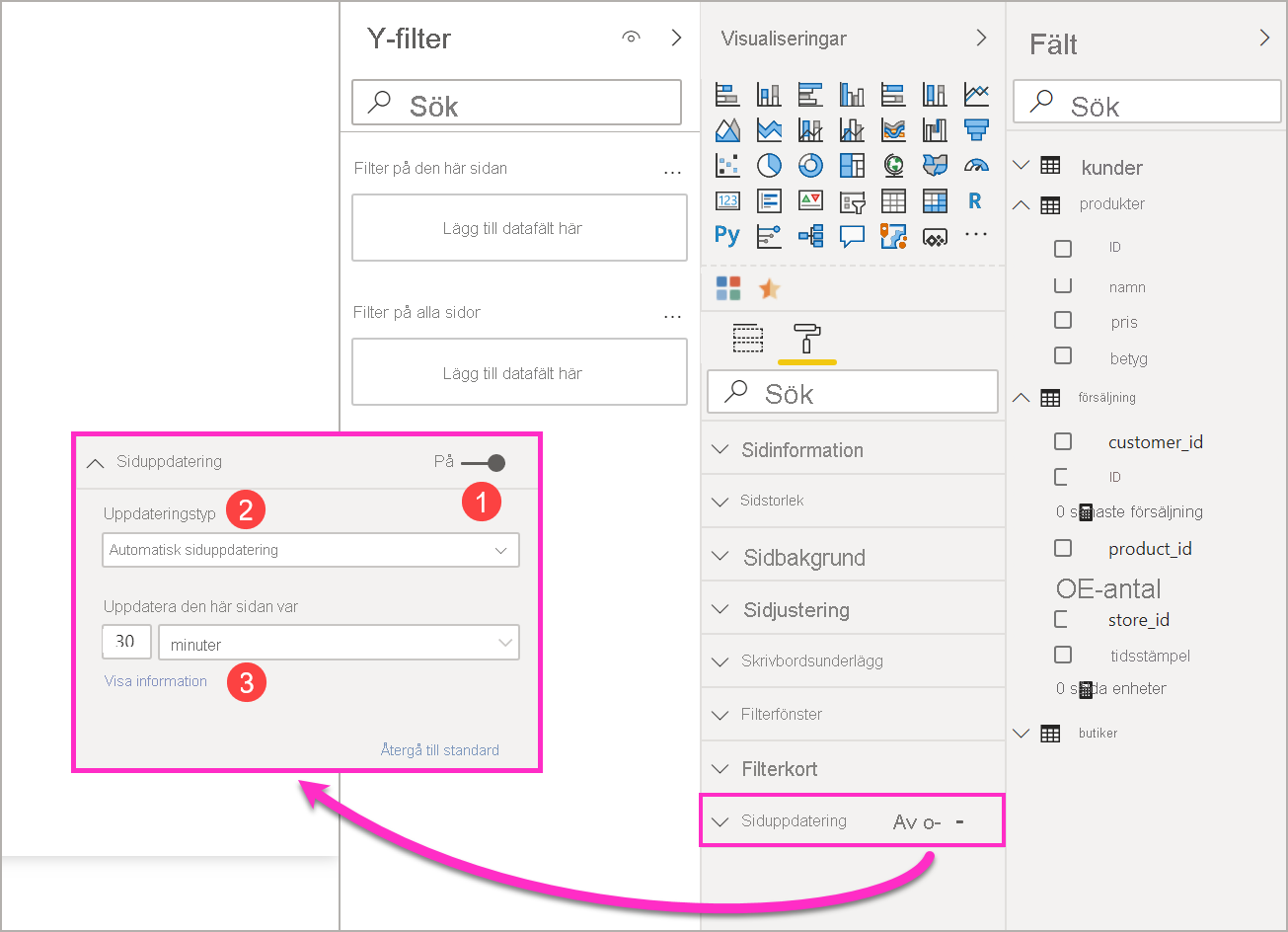
- Aktiverar eller inaktiverar siduppdatering.
- Uppdateringstyp.
- Indata och information (beroende på uppdateringstyp).
Kommentar
När du publicerar den automatiska siduppdateringsaktiverade rapporten från Power BI Desktop till tjänsten måste du ange autentiseringsuppgifterna för DirectQuery-datakällan på menyn inställningar för semantisk modell. Du kan konfigurera autentiseringsuppgifterna så att rapportanvändarna får åtkomst till den här datakällan med sina egna identiteter, med respekt för alla säkerhetsinställningar vid källan. Ett mått för ändringsidentifiering utvärderas med författarens autentiseringsuppgifter.
Siduppdateringsintervall
De siduppdateringstyper och intervall som tillåts i usluga Power BI påverkas av rapportens arbetsytetyp. Detta gäller för följande scenarier:
- Publicera en rapport till en arbetsyta som har automatisk siduppdatering aktiverad.
- Redigera ett siduppdateringsintervall som redan finns på en arbetsyta.
- Skapa en rapport direkt i tjänsten.
Power BI Desktop har inga begränsningar för uppdateringsintervall och kan vara så ofta som varje sekund. Men när rapporter publiceras till usluga Power BI gäller vissa begränsningar som beskrivs i följande avsnitt.
Begränsningar för uppdateringsintervall
I usluga Power BI gäller begränsningar för automatisk siduppdatering baserat på arbetsytan där rapporten publiceras, om du använder Premium-tjänster, administratörsinställningarna för Premium-kapacitet och typen av datakälla.
För att klargöra hur dessa begränsningar fungerar börjar du med bakgrund på kapaciteter och arbetsytor.
Kapaciteter representerar en uppsättning resurser (lagring, processor och minne) som används som värd för och levererar Power BI-innehåll. Kapaciteter är antingen delade eller reserverade. En delad kapacitet delas med andra Microsoft-kunder. En reserverad kapacitet är reserverad för en enskild kund. En introduktion till reserverade kapaciteter finns i Hantera Premium-kapaciteter.
I en delad kapacitet körs arbetsbelastningar på beräkningsresurser som delas med andra kunder. Eftersom kapaciteten behöver dela resurser införs begränsningar för att säkerställa rättvist spel, till exempel att ange en maximal modellstorlek (1 GB) och maximal daglig uppdateringsfrekvens (åtta gånger per dag).
Power BI-arbetsytor finns i kapaciteter. De representerar säkerhets-, samarbets- och distributionscontainrar. Varje Power BI-användare har en personlig arbetsyta som kallas Min arbetsyta. Ytterligare arbetsytor kan skapas för att möjliggöra samarbete och distribution. De kallas för arbetsytor. Som standard skapas arbetsytor, inklusive personliga arbetsytor, i den delade kapaciteten.
Här följer information om de två scenarierna för arbetsytor:
Delade arbetsytor. För vanliga arbetsytor (arbetsytor som inte ingår i en Premium-kapacitet) har automatisk siduppdatering ett minsta intervall på 30 minuter (det lägsta tillåtna intervallet). Uppdateringstypen Ändringsidentifiering är inte tillgänglig i delade kapaciteter.
Premium-arbetsytor. Tillgängligheten för automatisk siduppdatering i Premium-arbetsytor (både för fast intervall och ändringsidentifiering) beror på de arbetsbelastningsinställningar som premiumadministratören har konfigurerat för Power BI Premium-kapaciteten. Det finns två variabler som kan påverka din möjlighet att konfigurera automatisk siduppdatering:
Funktion på/av. Om kapacitetsadministratören har inaktiverat funktionen kan du inte konfigurera någon typ av siduppdatering i den publicerade rapporten. Fast intervall- och ändringsidentifiering kan aktiveras och inaktiveras separat.
Minsta uppdateringsintervall. När du aktiverar automatisk siduppdatering för ett fast intervall måste kapacitetsadministratören konfigurera ett minsta uppdateringsintervall (standardvärdet är fem minuter). Om intervallet är lägre än minimivärdet åsidosätter usluga Power BI intervallet för att respektera det minsta intervall som angetts av kapacitetsadministratören.
Minsta körningsintervall. När du aktiverar ändringsidentifiering måste kapacitetsadministratören konfigurera ett minsta körningsintervall (standardvärdet är fem sekunder). Om intervallet är lägre än minimivärdet åsidosätter usluga Power BI intervallet för att respektera det minsta intervall som angetts av kapacitetsadministratören.
Varning
När det är aktiverat i din semantiska modell öppnar måttet för ändringsidentifiering en anslutning till DirectQuery-datakällan för att beräkna måttet och söka efter ändringar. Den här anslutningen skiljer sig från de uppdateringsanslutningar med låg prioritet som Power BI redan gör.
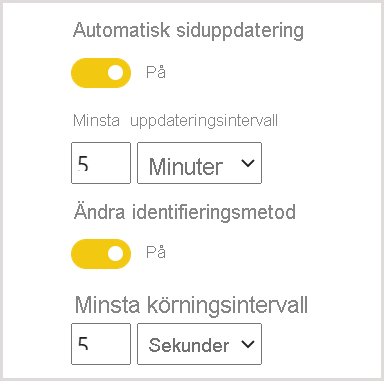
Den här tabellen beskriver mer detaljerat var den här funktionen är tillgänglig och gränserna för varje kapacitetstyp och lagringsläge:
| Lagringsläge | Dedikerad kapacitet | Delad kapacitet |
|---|---|---|
| DirectQuery | FI stöds: Ja CD stöds: Ja Minimum: 1 sekund Administratörs åsidosättning: Ja |
FI stöds: Ja CD stöds: Nej Minst: 30 minuter Administratörs åsidosättning: Nej |
| Importera | FI stöds: Nej CD stöds: Nej Minimum: N/A Administratörs åsidosättning: N/A |
FI stöds: Nej CD stöds: Nej Minimum: N/A Administratörs åsidosättning: N/A |
| Blandat läge (DirectQuery + andra datakällor) | FI stöds: Ja CD stöds: Ja Minimum: 1 sekund Administratörs åsidosättning: Ja |
FI stöds: Ja CD stöds: Nej Minst: 30 minuter Administratörs åsidosättning: Nej |
| Analysis Services (Azure och lokalt) | FI stöds: Ja CD stöds: Nej Minst: 30 minuter Administratörs åsidosättning: Ja |
FI stöds: Ja CD stöds: Nej Minst: 30 minuter Administratörs åsidosättning: Nej |
| Power BI-semantiska modeller (anslutna live) | FI stöds: Ja CD stöds: Nej Minimum: 1 sekund Administratörs åsidosättning: Ja |
FI stöds: Ja CD stöds: Nej Minst: 30 minuter Administratörs åsidosättning: Nej |
| Power BI-semantiska modeller (DirectQuery-anslutning) | FI stöds: Nej CD stöds: Nej Minimum: N/A Administratörs åsidosättning: N/A |
FI stöds: Nej CD stöds: Nej Minimum: N/A Administratörs åsidosättning: N/A |
| Power BI Push-semantiska modeller | FI stöds: Ja CD stöds: Nej Minst: 30 minuter Administratörs åsidosättning: Ja |
FI stöds: Ja CD stöds: Nej Minst: 30 minuter Administratörs åsidosättning: Nej |
| Power BI-strömmande semantiska modeller | FI stöds: Nej CD stöds: Nej Minimum: N/A Administratörs åsidosättning: N/A |
FI stöds: Nej CD stöds: Nej Minimum: N/A Administratörs åsidosättning: N/A |
Tabellförklaring:
- FI: Fast intervall
- CD: Ändringsidentifiering
Varning
Vi har ett känt problem när vi är anslutna från Power BI Desktop till Analysis Services eller Power BI-semantiska modeller och uppdateringsintervallet är 30 minuter eller mer. Visuella objekt på en rapportsida kan visa ett fel efter 30 minuter.
Påverkan av modelluppdatering på öppna rapporter när du använder importläge
När en rapportsida är öppen och en semantisk modell uppdateras uppdateras den öppna rapportsidan för att återspegla de senaste data. Att visa uppdaterade data för öppna rapporter löser problem som rör inaktuella data och liknar automatisk siduppdatering. Endast användare med skrivbehörighet ser sina öppna rapporter uppdateras automatiskt när semantikmodellen uppdateras.
Om den semantiska modellen har ett stort antal användningsområden med skrivbehörigheter, till exempel fler än tusen användare med skrivbehörighet, kan automatisk uppdatering för öppna rapporter bli otillförlitlig.
Beaktanden och begränsningar
Det finns några saker att tänka på när du använder automatisk siduppdatering i Power BI Desktop eller i usluga Power BI:
- Importlagringsläget stöds inte för automatisk siduppdatering, men öppna rapporter uppdateras automatiskt om den underliggande semantiska modellen uppdateras och användaren har skrivbehörighet. Se föregående avsnitt för situationer då uppdateringen kan bli otillförlitlig.
- Sammansatta modeller som har minst en DirectQuery-datakälla stöds.
- Du kan bara ha ett mått för ändringsidentifiering per semantisk modell.
- Det kan bara finnas högst 10 modeller med mått för ändringsidentifiering i en Power BI-klientorganisation.
Prestandadiagnostik
Automatisk siduppdatering är användbar för att övervaka scenarier och utforska snabbt föränderliga data. Det kan dock lägga onödig belastning på kapaciteten eller datakällan.
För att förhindra onödig belastning på datakällor har Power BI följande skydd:
- Alla automatiska siduppdateringsfrågor körs med lägre prioritet för att säkerställa att interaktiva frågor, till exempel sidinläsning och korsfiltrering av visuella objekt, har företräde.
- Om en fråga inte har slutförts före nästa uppdateringscykel utfärdar Power BI inte nya uppdateringsfrågor förrän föregående fråga har slutförts. Om du till exempel har ett uppdateringsintervall på en sekund och dina frågor tar i genomsnitt fyra sekunder, utfärdar Power BI i praktiken bara en fråga var fjärde sekund.
Det finns två områden där du fortfarande kan stöta på flaskhalsar i prestanda:
- Kapaciteten. Frågan träffar först Premium-kapaciteten, som viker och utvärderar DAX-frågan som genereras från rapportvisualiseringarna till källfrågorna.
- DirectQuery-datakällan. De översatta frågorna i föregående steg körs sedan mot källan. Källan skulle vara dina SQL Server-instanser, SAP Hana-källor och så vidare.
Genom att använda appen Kapacitetsmått för Microsoft Fabric som är tillgänglig för administratörer kan du visualisera hur mycket av kapaciteten som används av frågor med låg prioritet.
Frågor med låg prioritet består av automatiska siduppdateringsfrågor och modelluppdateringsfrågor. Det finns för närvarande inget sätt att skilja mellan belastningen från automatisk siduppdatering och modelluppdateringsfrågor.
Om kapaciteten är överbelastad med frågor med låg prioritet kan du vidta följande åtgärder:
- Begär en större premium-SKU.
- Be rapportägaren att sänka uppdateringsintervallet.
- I kapacitetsadministratörsportalen kan du:
- Inaktivera automatisk siduppdatering för den kapaciteten.
- Öka det minsta uppdateringsintervallet, vilket påverkar alla rapporter om den kapaciteten.
Vanliga frågor och svar
Jag är rapportförfattare. Jag har definierat mitt rapportuppdateringsintervall till en sekund på Power BI Desktop, men efter publiceringen uppdateras inte rapporten i tjänsten.
- Kontrollera att automatisk siduppdatering är aktiverad för sidan. Eftersom den här inställningen är per sida måste du se till att den är aktiverad för varje sida i rapporten som du vill uppdatera.
- Kontrollera om du har laddat upp till en arbetsyta med en ansluten Premium-kapacitet. Om du inte har gjort det låses uppdateringsintervallet med 30 minuter för fast intervall, och det är inte tillgängligt för ändringsidentifiering.
- Om rapporten finns på en Premium-arbetsyta frågar du administratören om den här funktionen är aktiverad för den anslutna kapaciteten. Kontrollera också att det minsta uppdateringsintervallet för kapaciteten är lika med eller lägre än intervallet för rapporten. Detta gäller separat för både fast intervall och ändringsidentifiering
Jag är kapacitetsadministratör. Jag har ändrat inställningarna för mitt automatiska siduppdateringsintervall, men ändringarna återspeglas inte. Rapporter uppdateras fortfarande i en takt som de inte borde vara, eller så uppdateras de inte trots att jag aktiverade automatisk siduppdatering.
- Det tar upp till 5 minuter för automatiska siduppdateringsinställningar som gjorts i kapacitetsadministratörsgränssnittet att spridas till rapporter.
- Förutom att aktivera automatisk siduppdatering för kapaciteten måste du även aktivera den för sidorna i en rapport där du vill aktivera den.
- Båda uppdateringstyperna hanteras separat, så se till att den typ av uppdatering som du aktiverar är aktiverad.
- Mer information om hur du aktiverar och konfigurerar arbetsbelastningar i en Premium-kapacitet finns i Konfigurera arbetsbelastningar i en Premium-kapacitet.
Min rapport fungerar i blandat läge. (Blandat läge innebär att rapporten har en DirectQuery-anslutning och en importdatakälla.) Vissa visuella objekt uppdateras inte.
- Om dina visuella objekt refererar till importtabeller förväntas det här beteendet. Automatisk siduppdatering stöds inte för import.
- Se den första frågan i det här avsnittet.
Min rapport uppdaterades i tjänsten, men sedan slutade den plötsligt.
- Prova att uppdatera sidan för att se om problemet löser sig självt.
- Kontakta kapacitetsadministratören. Administratören kan ha inaktiverat funktionen eller höjt det minsta uppdateringsintervallet. (Se den andra frågan i det här avsnittet.)
Jag är rapportförfattare. Mina visuella objekt uppdateras inte vid den takt jag angav. De uppdateras i långsammare takt.
- Om dina frågor tar längre tid att köra fördröjs uppdateringsintervallet. Automatisk siduppdatering väntar på att alla frågor ska slutföras innan nya körs.
- Kapacitetsadministratören kan ha angett ett minsta uppdateringsintervall som är högre än det du angav i rapporten. Be kapacitetsadministratören att sänka det minsta uppdateringsintervallet.
Hanteras automatiska siduppdateringsfrågor från cacheminnet?
- Nej. Alla automatiska siduppdateringsfrågor kringgår cachelagrade data.
Mitt mått för ändringsidentifiering utlöser inga uppdateringar
- Kontrollera att ändringsidentifiering är aktiverat för sidan. Eftersom den här inställningen är per sida måste du se till att den är aktiverad för varje sida i rapporten som du vill uppdatera.
- Kontrollera om du har laddat upp till en arbetsyta med en ansluten Premium-kapacitet. Om du inte har gjort det fungerar inte ändringsidentifieringen.
- Om rapporten finns på en Premium-arbetsyta frågar du administratören om den här funktionen är aktiverad för den anslutna kapaciteten. Kontrollera också att det minsta körningsintervallet för kapaciteten är lika med eller lägre än intervallet för rapporten.
- Om du har sökt efter alla objekt som nämnts tidigare kontrollerar du i Power BI Desktop eller i redigeringsläge om måttet ändras alls. Det gör du genom att dra den till arbetsytan och kontrollera om värdet ändras. Om det inte gör det kanske måttet inte är ett bra val att söka efter ändringar i datakällan.
När jag är ansluten till Analysis Services kan jag inte se APR-växlingsknappen
- Kontrollera att Analysis Services-modellen är i direktfrågeläge.
Relaterat innehåll
För mer information, se dessa artiklar:
- Använda DirectQuery i Power BI
- Använda sammansatta modeller i Power BI Desktop
- Använd Prestandaanalys för att undersöka prestanda för Report-element
- Distribuera och hantera Power BI Premium-kapaciteter
- Datakällor i Power BI Desktop
- Forma och kombinera data i Power BI Desktop
- Ansluta till Excel-arbetsböcker i Power BI Desktop
- Ange data direkt i Power BI Desktop
Feedback
Kommer snart: Under hela 2024 kommer vi att fasa ut GitHub-problem som feedbackmekanism för innehåll och ersätta det med ett nytt feedbacksystem. Mer information finns i: https://aka.ms/ContentUserFeedback.
Skicka och visa feedback för